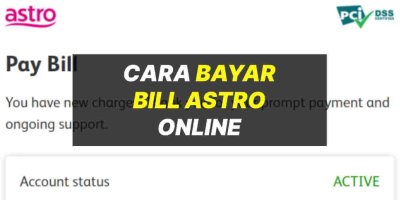Dalam artikel ini kami akan kongsikan panduan cara bayar bil elektrik online cimb, cara bayar bil elektrik online bank islam, cara bayar bil elektrik online maybank2u dan sebagainya.
Artikel lain: Cara Tukar Nama Kereta Mudah, Senang dan Cepat (Online)
Isi Kandungan
Tunjuk
Cara Bayar Bil Elektrik Online (Melalui myTNB, Maybank2u & CIMB)
Berikut adalah panduan cara bayar bil elektrik online melalui myTNB yang dikongsikan oleh blogmalaysia.
Cara bayar bil melalui app myTNB
Pertama sekali, anda perlu download dahulu aplikasi myTNB. Anda boleh download aplikasi ini di Google Play Store bagi pengguna Android, atau di App Store bagi pengguna iOS.
Selain daripada membayar bil elektrik, aplikasi ini juga anda boleh gunakan untuk:
- Memaparkan bil elektrik anda
- Mengetahui jumlah tenaga yang telah digunakan sehingga enam bulan sebelumnya.
- Uruskan beberapa akaun TNB yang lain.
- Simpan info berkaitan kad kredit untuk pembayaran dalam aplikasi lebih pantas.
- Hantar maklum balas atau aduan berkaitan bil elektrik.
Langkah demi langkah:
- Buka aplikasi myTNB. Kemudian, daftar akaun anda untuk pertama kali. Pilih Daftar atau Register.
- Klik sini jika perlu baca cara daftar myTNB online.
- Masukkan maklumat anda, seperti nama, nombor kad pengenalan, emel anda yang aktif, nombor telefon dan passwordpilihan anda.
- Sahkan dengan memasukkan nombor pin empat angka yang akan dihantar ke telefon pintar anda.
- Kemudian, tambahkan akaun bil elektrik anda. Anda boleh memasukkan lebih daripada satu akaun bil elektrik. Berikan nama berbeza untuk memudahkan anda ingat pada setiap akaun TNB yang ada (misalnya, premis perniagaan, rumah sendiri, rumah di kampung dll)
- Akaun anda akan terjana secara automatik jika nombor kad pengenalan anda adalah sama dengan nombor kad pengenalan dalam bil elektrik anda.
- Sahkan setelah semak butiran yang anda masukkan. Tekan Confirm.
- Kemudian, tekan Get Started atau Mulakan, untuk ke langkah yang seterusnya.
- Dalam proses untuk memasukkan akaun bil elektrik, jika tiada maklumat berkaitan premis atau kediaman anda, pilih dua pilihan berikut, iaitu Owner atau Renting. Kemudian, masukkan butiran bil elektrik anda secara manual.
- Anda juga boleh menambah atau memasukkan butiran bil akaun anda menggunakan Scan, untuk mengimbas barcodeyang ada dalam bil elektrik anda (yang diterima secara biasa). Dengan mengimbas menggunakan myTNB, butiran bil akan dimasukkan secara automatik.
- Setelah semuanya selesai, anda boleh login dengan menggunakan emel dan kata laluan anda.
- Pilih View Bill untuk memaparkan bil elektrik yang terkini yang telah didaftarkan dengan menggunakan nombor kad pengenalan anda.
- Tekan Pay untuk bayar bil elektrik terkini anda.
- Pilih Add Card jika anda memilih untuk membayar bil elektrik anda dengan menggunakan kad kredit. Masukkan butiran kad kredit anda.
- Anda juga boleh terus membayar bil elektrik semasa anda menggunakan online banking dengan servis FPX yang disediakan.
- Ikuti langkah pembayaran yang seterusnya, dan tunggu pengesahan pembayaran. Emel akan dihantar memaklumkan pembayaran telah berjaya. Simpan bukti ini untuk rujukan.
Cara bayar bil elektrik online maybank2u
- Pastikan anda mempunyai akaun online banking Maybank2U. Sekiranya ada, pertama sekali, login ke akaun Maybank2U
- Kemudian, klik pada butang PAY & TRANSFER.
- Pada laman seterusnya, akan tertera ruang-ruang untuk diisi. Klik pada menu PAY.
- Pada Pay From, pilih akaun bank anda.
- Pada Pay To, pilih JomPAY.
- Kemudian, pada petak logo JomPAY, masukkan biller code. Biller code ini boleh diperoleh daripada resit bil elektrik anda.
- Kemudian, klik Enter.
- Akan tertera pop-out untuk memasukkan maklumat lain. Pada Ref-1, masukkan nombor akaun TNB anda. Anda juga boleh memperoleh nombor akaun ini pada bil elektrik anda. Abaikan pada Ref-2.
- Kemudian, pada Pay Amount, masukkan jumlah bil elektrik anda.
- Tick pada I hereby agree to the Terms and Conditions. Kemudian, klik butang PAY.
- Pada laman seterusnya, akan tertera maklumat yang telah anda masukkan untuk membuat pembayaran. Scroll ke bawah dan klik butang REQUEST untuk mendapatkan nombor TAC. Anda akan menerima nombor TAC melalui SMS di telefon pintar anda.
- Masukkan nombor TAC ini pada ruang yang disediakan dan tekan butang yang terbawah untuk sahkan pembayaran.
- Pembayaran bil elektrik anda berjaya.
Cara bayar bil elektrik online cimb click
- Pastikan anda mempunyai akaun online banking CIMB Clicks. Sekiranya ada, pertama sekali, login ke akaun CIMB Clicks
- Kemudian, klik pada butang Pay & Transfer.
- Pada laman seterusnya, klik pada Pay Bills.
- Pada To, tertera Biller Name. Masukkan biller name anda, mengikut syarikat untuk membayar bil elektrik anda. Misalnya, Tenaga Nasional Berhad (TNB).
- Kemudian, pada bahagian From pula, untuk Account, pilih akaun bank anda yang masih mempunyai baki yang mencukupi untuk membayar bil elektrik anda.
- Masukkan juga jumlah bil elektrik yang anda perlu bayar pada bahagian Amount, dan pastikan nama bil dan nombor akaun adalah betul berdasarkan resit bil.
- Kemudian, tekan Make Payment.
- Pembayaran bil elektrik anda berjaya.
Sumber: blogmalaysia